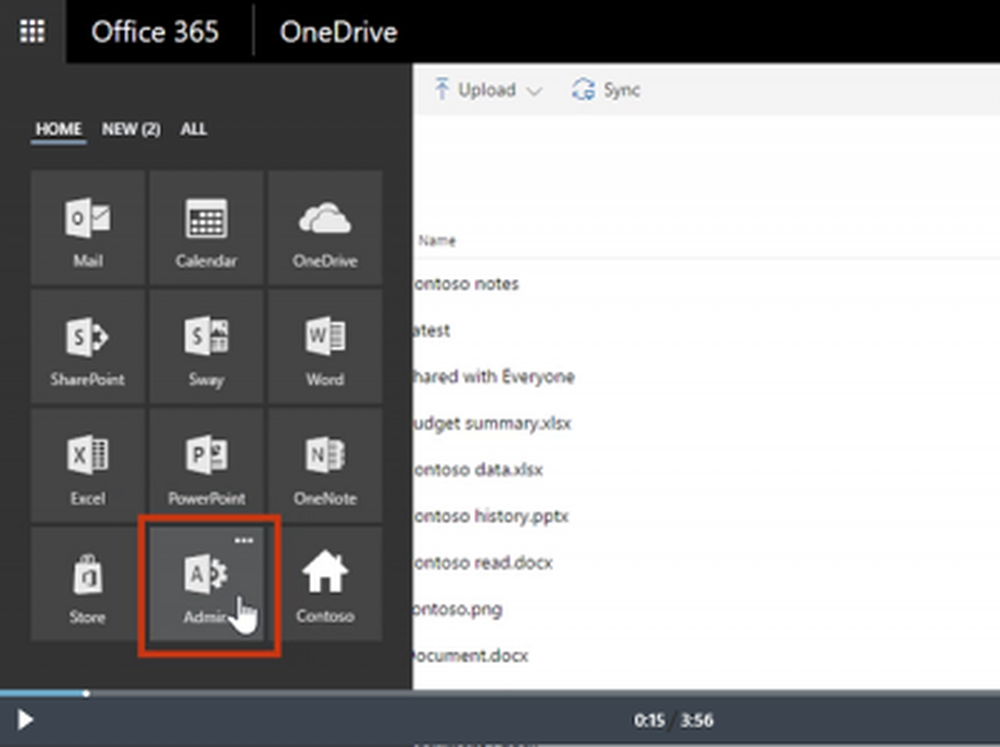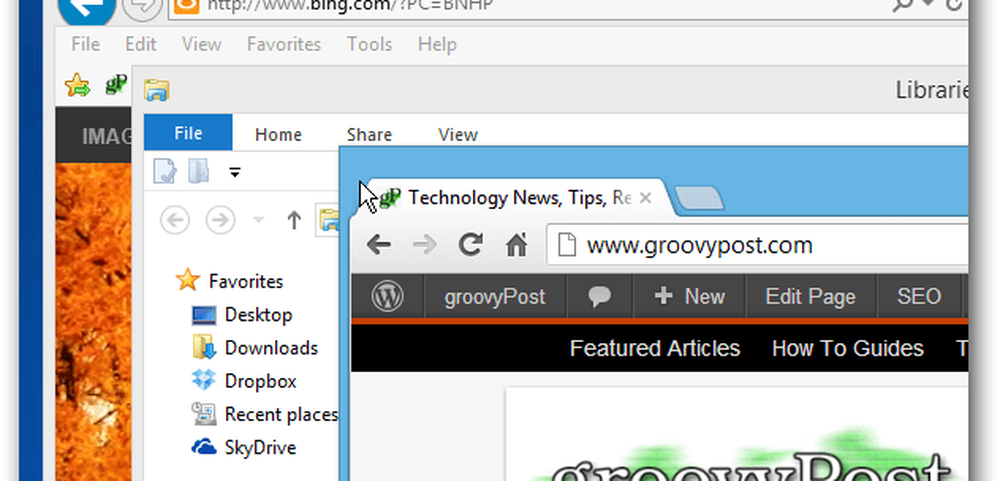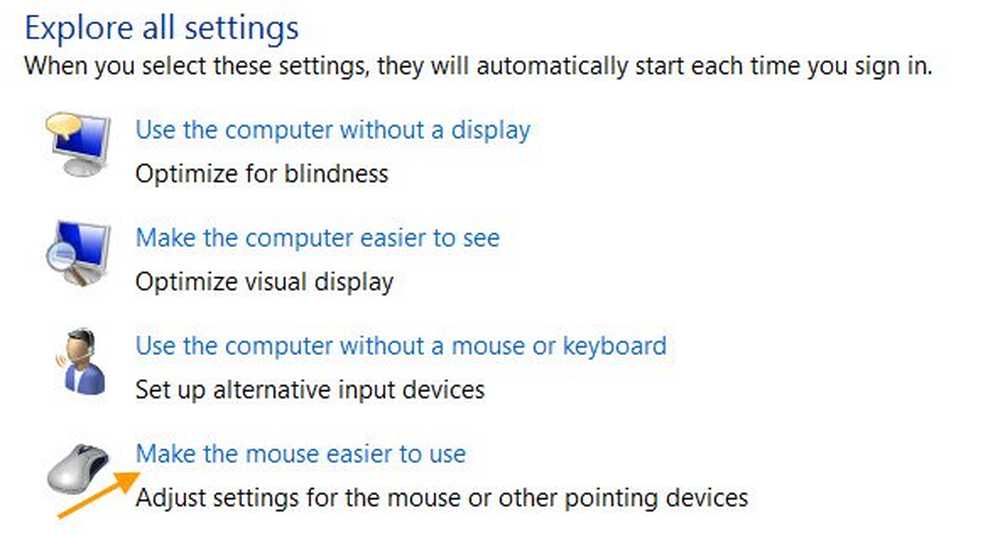Active el teclado en pantalla cuando use los campos de contraseña de Edge, Chrome, Firefox
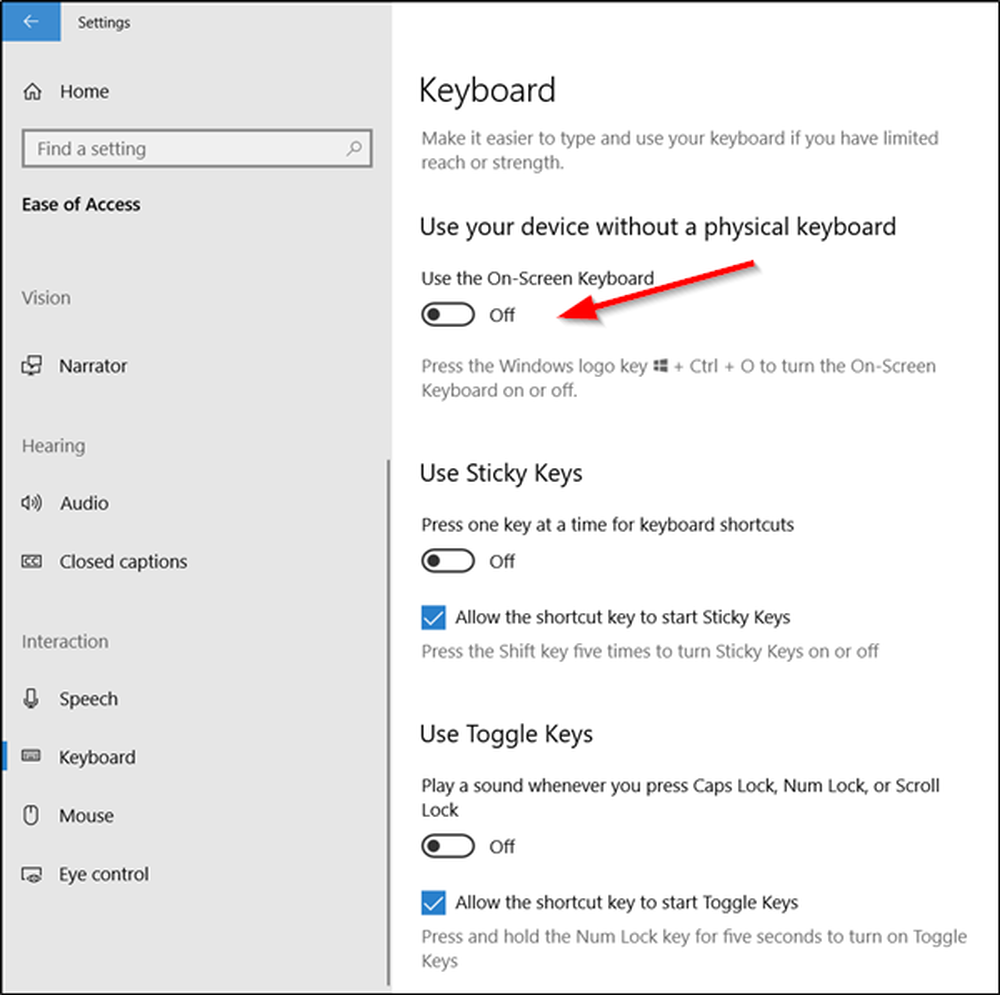
Soy dueño de una tableta Lenovo Yoga con la última versión de Windows 10. El dispositivo funciona bien en ambos entornos: una tableta y una PC. Sin embargo, hay un problema molesto asociado con él. Cada vez que intento invocar el Teclado en pantalla para introducir contraseña / s en Borde. Firefox o Cromo navegador, el dispositivo no se abre. Anteriormente, funcionaba bien. Comencé a enfrentar el problema últimamente. Podría iniciar manualmente el teclado e ingresar la contraseña, pero no automatizarla de alguna manera. Comencé a preguntarme si solo era un problema con un navegador: Chrome, así que cambié a Edge. Sin embargo, no dio ningún resultado diferente..
Active el teclado en pantalla para completar los campos de contraseña del navegador
Lanzar el 'Ajustes'aplicación. Un simple atajo para habilitar esta acción es presionar. Ganar + yo en tu teclado simultáneamente.
A continuación, vaya a la 'Facilidad de acceso'Sección y elija' Teclado '. La facilidad de acceso ofrece varias opciones para ayudar a los usuarios con discapacidades.
A partir de entonces, desplácese al panel del lado derecho y tire del control deslizante contra 'Usa el teclado en pantalla'opción de Apagado a En.
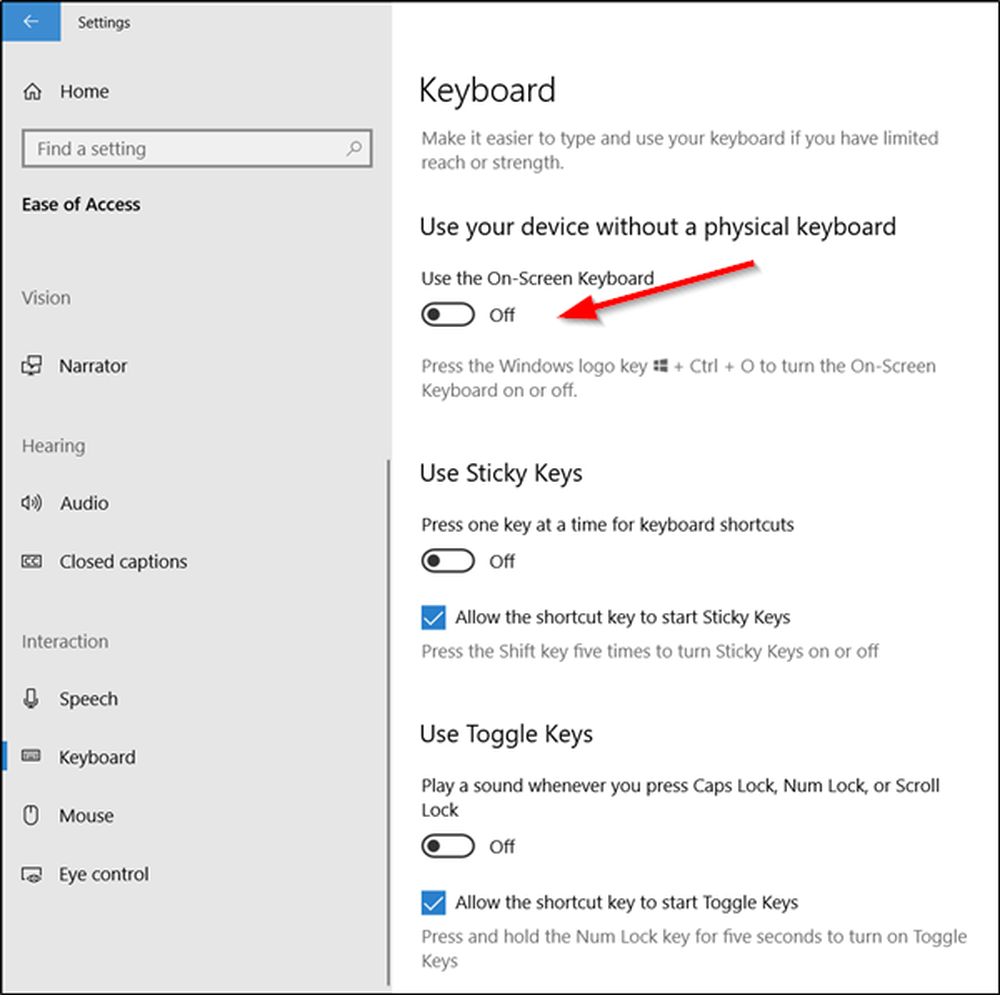
Como medida alternativa, puedes probar lo siguiente-
Haga clic con el botón derecho o toque y presione un espacio vacío en la barra de tareas y elija 'Mostrar botón táctil del teclado'desde el menú.
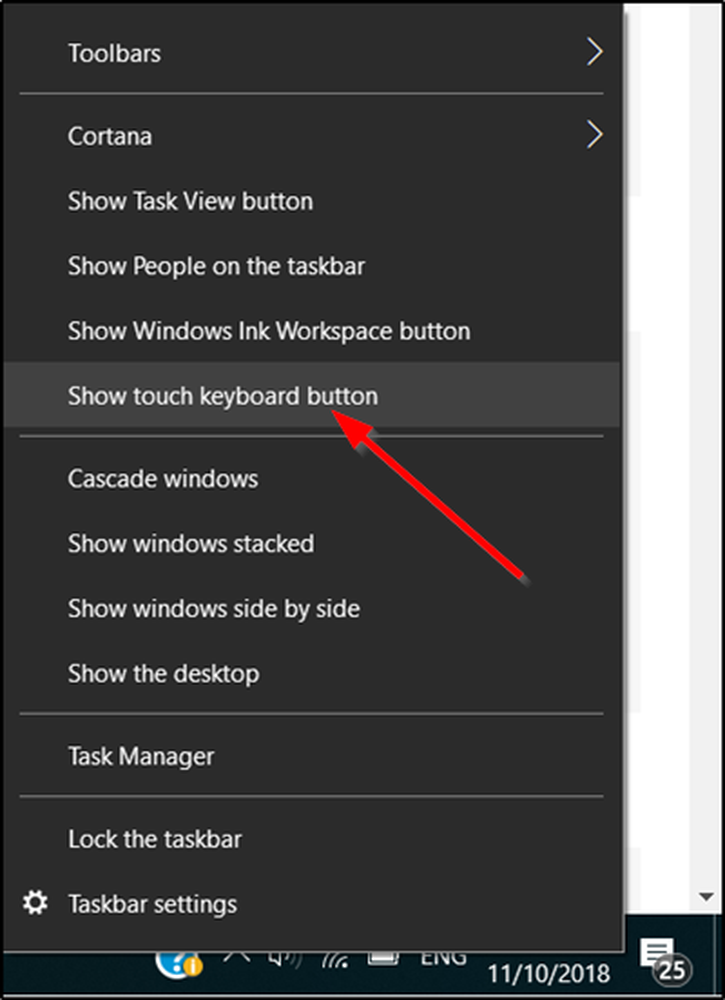
Si el método anterior falla en obtener los resultados deseados, puede intentarlo como último recurso: configurar la configuración del teclado táctil. Para esto,
Ir a Configuración de nuevo yDispositivos' opción.
Seleccione 'Mecanografía'visible debajo de él y asegúrese de que la opción'Muestra el teclado táctil cuando no está en modo tableta y no hay un teclado conectado' está chequeado.
Con suerte, el teclado en pantalla debería ser visible para usted en Chrome, Firefox o el navegador Edge ahora.
Por favor, infórmenos si los pasos descritos anteriormente le ayudaron a resolver el problema. Para las versiones estables del navegador Chrome, puede usar el modo de incógnito. Si ayuda, intente desactivar temporalmente sus extensiones para identificar cuál está causando el problema de renderizado. Para hacer esto ve a Chrome: // extensiones y desmarque Habilitado para cada extensión una por una.